Xóa dữ liệu ứng dụng trên iPhone là một trong các cách làm tăng dung lượng iPhone hiệu quả nhất. Tình trạng iPhone luôn báo đầy bộ nhớ, làm cho người dùng khó chịu. Hãy cùng xem qua các cách xóa dữ liệu ứng dụng iPhone mà chúng tôi tổng hợp được.
TÓM TẮT NỘI DUNG
Toggle1. Lợi ích khi xóa dữ liệu ứng dụng trên iPhone
Ngoài lợi ích nổi bật của việc xóa dữ liệu ứng dụng iPhone là làm tăng dung lượng. Thì bên cạnh đó, xóa dữ liệu ứng dụng trên iPhone còn mang lại cho người dùng nhiều hữu ích khác nữa. Chẳng hạn như:
- Điện thoại sẽ chạy nhanh và mượt hơn.
- Khắc phục các tình trạng lỗi của ứng dụng.
- Tiết kiệm được không gian lưu trữ khi cần.
Khi iPhone của bạn gặp phải các vấn đề về ứng dụng bị lỗi, cần thêm dung lượng để lưu trữ. Hãy áp dụng các cách xóa dữ liệu ứng dụng iPhone ngay sau đây.
2. Xóa dữ liệu ứng dụng có ảnh hưởng gì không?
Có thể bạn chưa biết, xóa dữ liệu ứng dụng trên iPhone là xóa những thông tin hiện có trên ứng dụng đó. Việc này cũng tương tự như việc bạn Reset iPhone, ứng dụng sẽ về trạng thái như lúc mới cài đặt về máy.
Bên cạnh những lợi ích khi xóa dữ liệu ứng dụng iPhone, thì việc này cũng có thể ảnh hưởng đến ứng dụng. Một số vấn đề như:
- Làm gián đoạn hoạt động của các ứng dụng.
- Bạn sẽ phải khởi động, đăng nhập lại vào các ứng dụng này.
- Đối với các trình duyệt, khi xóa dữ liệu cũng đồng nghĩa với việc xóa lịch sử website. Cho nên sẽ cần phải thiết lập lại cài đặt của website và đăng nhập.
Tuy nhiên, các vấn đề này không hề ảnh hưởng đến thiết bị của bạn. Do vậy, bạn hãy cứ yên tâm xóa dữ liệu ứng dụng trên iPhone để giải phóng dung lượng nhé.
Tham khảo thêm dịch vụ thay pin iPhone chính hãng tại CareS Bạn nhé!
3. Hướng dẫn 5 cách xóa dữ liệu ứng dụng trên iPhone
Lưu ý: Trước khi tiến hành xóa dữ liệu ứng dụng iPhone, cần đảm bảo rằng bạn đã nhớ toàn bộ tên đăng nhập và mật khẩu của các tài khoản.
3.1 Xóa dữ liệu ứng dụng trên iPhone trong Cài đặt
Những bước thực hiện để xóa dữ liệu ứng dụng iPhone là:
Bước 1: Mở ứng dụng Cài đặt trên iPhone và chọn vào phần Cài đặt chung.
Bước 2: Kế tiếp, chọn Dung lượng iPhone rồi tìm và chọn ứng dụng bạn muốn thực hiện việc xóa dữ liệu.
Bước 3: Bạn sẽ chọn Gỡ bỏ ứng dụng để giải phóng dung lượng. Cuối cùng, xác nhận gỡ bỏ bằng cách nhấn Gỡ bỏ ứng dụng.
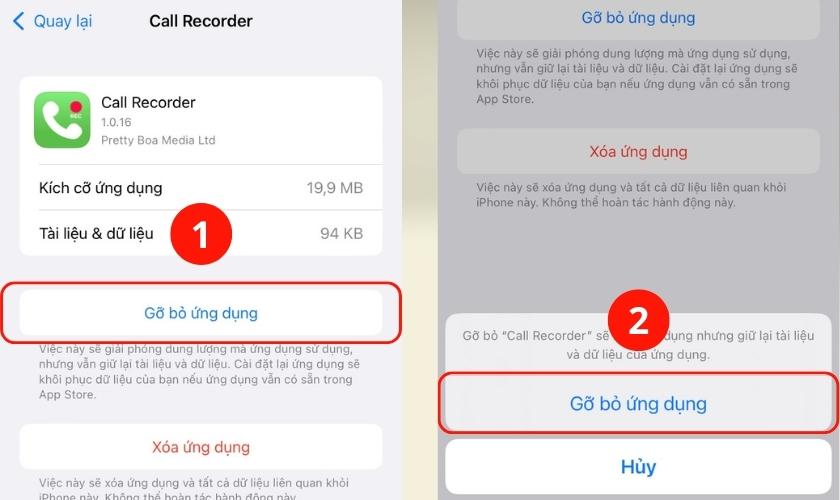
Trong trường hợp, bạn cần sử dụng ứng dụng thì vào App Store để cài đặt lại ứng dụng. Khi tải lại ứng dụng, dữ liệu vẫn sẽ được khôi phục.
3.2 Xóa bộ nhớ đệm trên Safari
Bạn cũng có thể xóa bộ nhớ đệm trên Safari, hạn chế tình trạng giật lag của iPhone bằng cách sau:
Bước 1: Mở ứng dụng Cài đặt trên điện thoại iPhone.
Bước 2: Kéo xuống tìm và chọn ứng dụng Safari.
Bước 3: Trong đây, bạn kéo xuống tìm rồi chọn Xóa lịch sử và dữ liệu trang web. Tiếp tục chọn Xóa lịch sử và dữ liệu để thiết bị bắt đầu xóa dữ liệu của trang web.
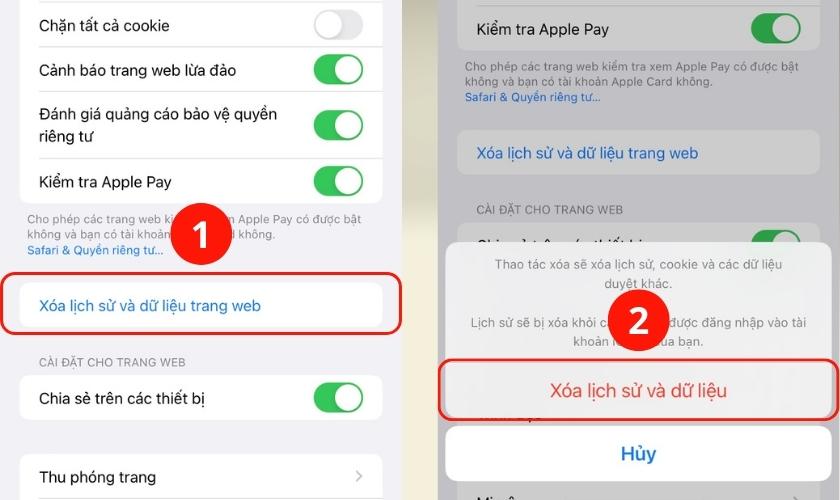
Sau khi xóa dữ liệu trên Safari của iPhone, sẽ làm tăng tốc độ truy cập cũng như xử lí thông tin của web một cách đáng kể.
3.3 Tải ứng dụng giúp xóa dữ liệu ứng dụng iPhone trên máy tính
Bên cạnh các cách nêu trên. Bạn có thể tải các ứng dụng giúp xóa dữ liệu ứng dụng trên iPhone . Dưới đây, chúng tôi sẽ giới thiệu với bạn ứng dụng iMyFone Umate làm sạch dữ liệu được ưa thích nhiều nhất.
Bước 1: Cài đặt ứng dụng iMyFone Umate về MAC hoặc máy PC.
Bước 2: Mở ứng dụng lên, rồi dùng cáp kết nối iPhone với máy tính.
Bước 3: Tiếp theo, nhấn chuột vào Quick Scan tại màn hình giao diện của tab Home.
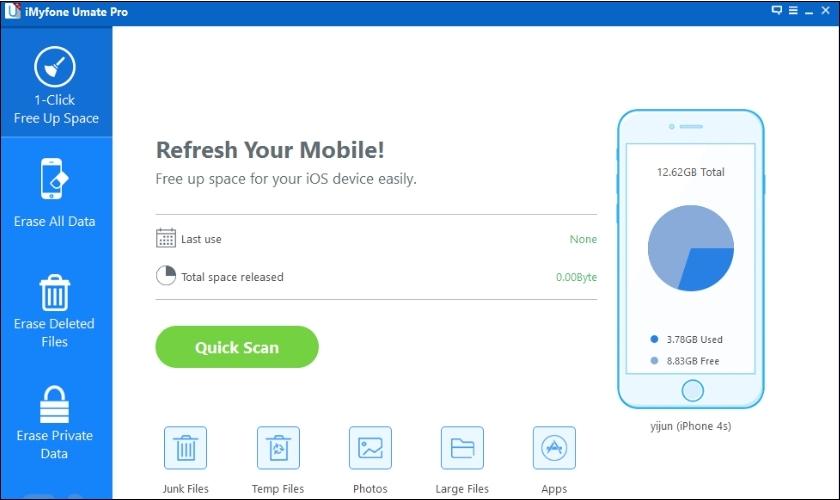
Bước 4: Để ứng dụng làm sạch bộ nhớ iPhone, bạn nhấn chọn vào Junk Files cùng với Temporary Files.
Bạn hoàn toàn có thể dọn dẹp video hoặc các tệp có dung lượng lớn. Chúng sẽ được ứng dụng iMyFone Umate làm sạch trong một nốt nhạc.
3.4 Gỡ và cài đặt lại ứng dụng
Lưu ý: Đối với các ứng dụng chứa dữ liệu quan trọng, bạn không nên áp dụng cách xóa dữ liệu ứng dụng iPhone này. Do xóa ứng dụng thì khi cài đặt lại, dữ liệu sẽ không được khôi phục.
Nếu như bạn không muốn xóa bớt ứng dụng, bạn cũng có thể chọn cách xóa và tải lại ứng dụng. Cách xóa dữ liệu ứng dụng này cũng sẽ đưa ứng dụng về trạng thái ban đầu. Hơn nữa, sẽ xóa đi những dữ liệu rác sau một quá trình sử dụng ứng dụng.
Có 2 cách đơn giản để xóa ứng dụng trên iPhone:
Cách 1: Vào Cài đặt chung trong ứng dụng Cài đặt. Sau đó vào phần Dung lượng iPhone, tìm chọn ứng dụng đang chiếm dung lượng lớn. Kế tiếp, nhấn chọn Xóa ứng dụng, chọn tiếp Xóa ứng dụng.
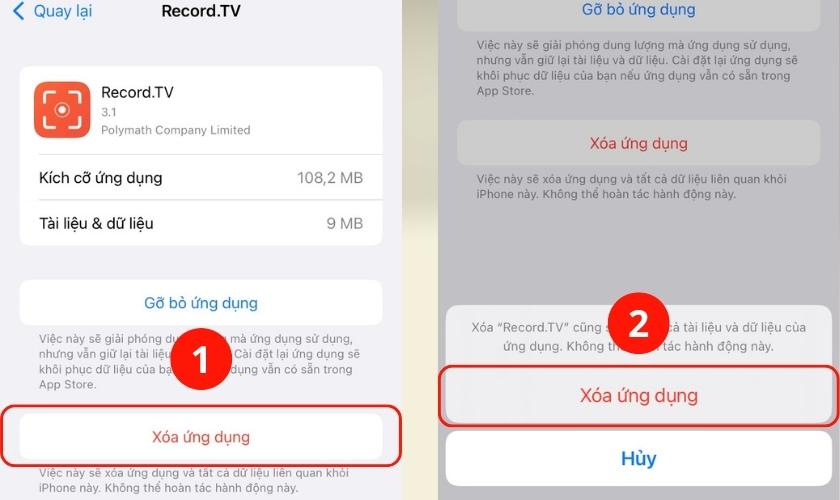
Cách 2: Nhấn giữ ứng dụng bên ngoài màn hình chính, đến khi menu hiện ra. Bạn chọn Xóa ứng dụng, tiếp tục chọn Xóa ứng dụng để xác nhận xóa.
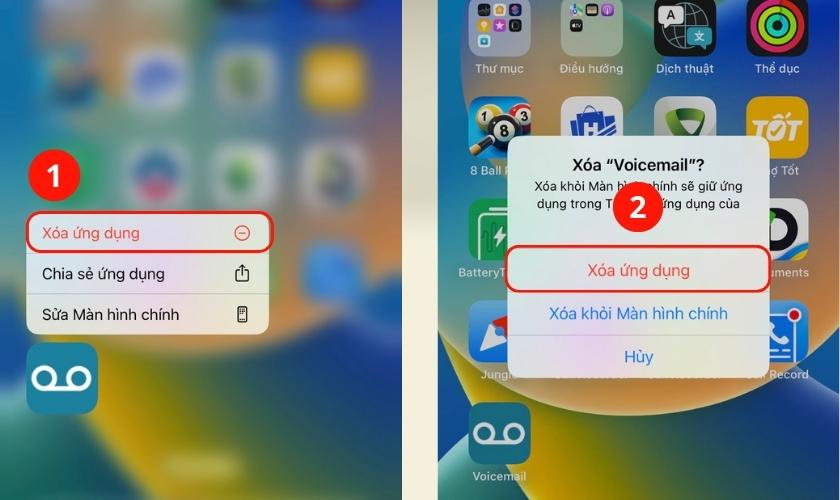
Để cài đặt lại ứng dụng, bạn truy cập vào App Store và tải lại ứng dụng vừa xóa.
Xem thêm thông tin dịch vụ thay màn hình iPhone chính hãng tại trung tâm bảo hành chính hãng Apple CareS Bạn nhé!
3.5 Restart iPhone để xóa dữ liệu ứng dụng trên iPhone
Cuối cùng, bạn cũng có thể Restart iPhone để xóa dữ liệu ứng dụng.
Đối với các dòng iPhone 8 trở xuống, bạn tắt nguồn bằng cách nhấn giữ nút nguồn. Từ dòng iPhone X trở lên, bạn sẽ nhấn giữ đồng thời nút nguồn và nút giảm âm lượng để tắt nguồn điện thoại.
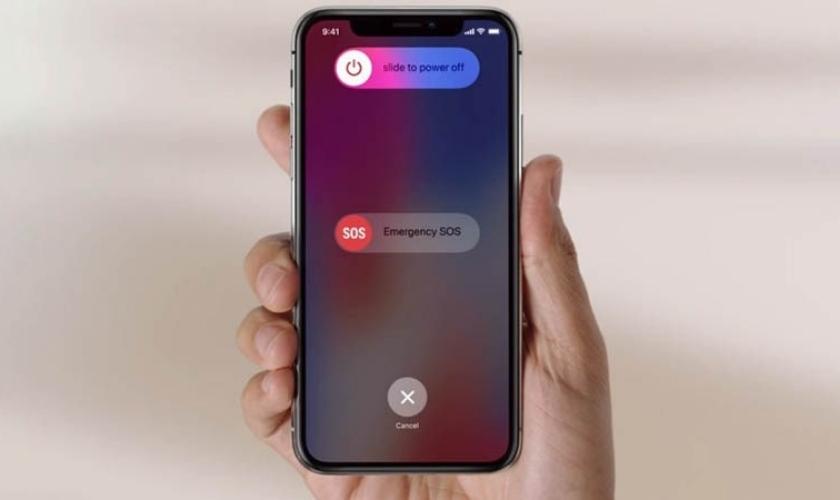
Sau đó, nhấn giữ nút nguồn để khởi động lại iPhone.
Với 5 cách xóa dữ liệu ứng dụng iPhone mà Apple Authorized Service Provider – CareS chia sẻ trong bài viết. Mong rằng bạn có thể thực hiện thành công. Không quên chia sẻ bài viết hữu ích này cho mọi người cùng biết nhé!
Đọc thêm các bài viết mới về thủ thuật iPhone hay tại chuyên mục Tin Tức của CareS!












